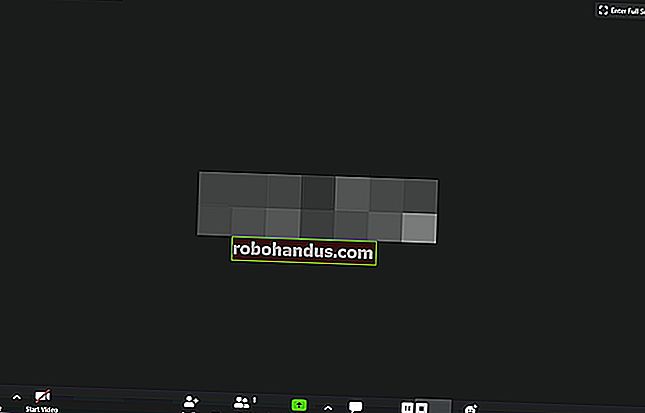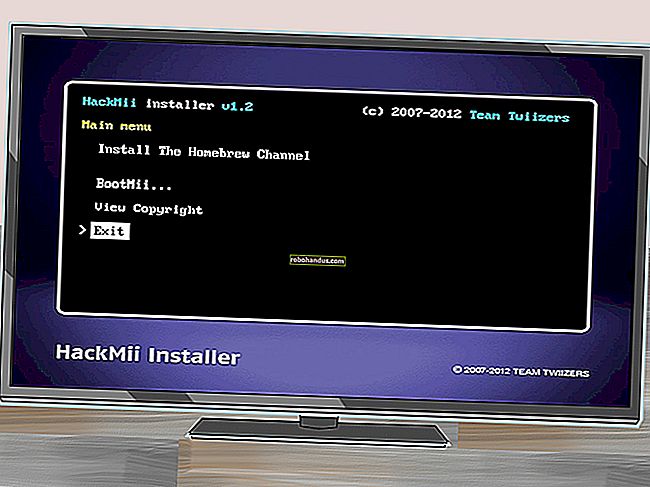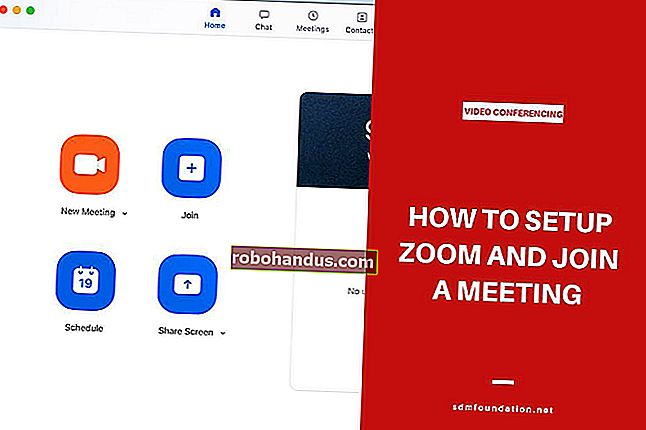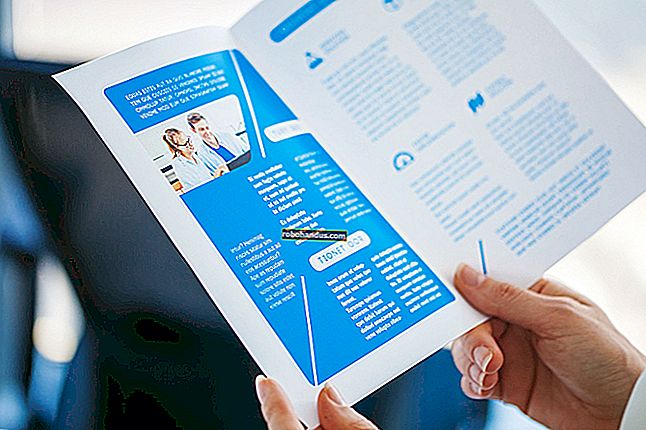Performansı Artırmak İçin En İyi Beş Bilgisayar Yükseltmesi

Bir bilgisayarı mı yükseltiyorsunuz? Seçenekleriniz, daha fazla RAM takmaktan, DIY sıvı soğutma sistemi için tasarlanmış bir kasa oluşturmaya kadar uzanır. Hangi yükseltmelerin en iyisi olduğu bilgisayarınıza bağlıdır. Şu anda hangi özellikleri var? Oyun mu oynuyorsunuz, 4K videoları mı düzenliyorsunuz yoksa sadece web'de mi dolaşıyorsunuz?
İşte beş yaygın PC yükseltmesi ve bunlardan en fazla gelişmeyi hangi sistemler görecek. Ayrıca bu çeşitli yükseltmelerin ne kadar zor olduğunu düşündüğümüzü de işaretliyoruz. Birçoğunun yapılması kolaydır, ancak bazıları diğerlerinden biraz daha fazla düşünme ve planlama gerektirebilir.
Katı Hal Sürücüsü Ekleyin

- Yükseltme zorluğu: Kolay
- Cihaz türü: Masaüstü veya dizüstü bilgisayar
Bu, özellikle yaşlanan sistemler için çarpıcı bir fark yaratan klasik temel yükseltmedir. Dizüstü veya masaüstü bilgisayarınız bir sabit sürücü ile çalışıyorsa, 2,5 inçlik bir SSD kapmak büyük bir fark yaratacaktır. Bilgisayarınız daha hızlı yanıt verir ve önyükleme süreleri önemli ölçüde kısalabilir. Mevcut flash depolama durumu göz önüne alındığında, muhtemelen dört seviyeli hücre (QLC) yerine üçlü seviyeli hücre (TLC) sürücüsüyle daha iyi durumda olursunuz.
Zaten 2,5 inç SATA tabanlı bir SSD kullanıyorsanız, bir sonraki adım bir NVMe M.2 sürücüsüne yükseltmek olacaktır. Bu aynı zamanda genel yanıt verme ve önyükleme sürelerini de geliştirecek, ancak sabit diskteki kadar dramatik olmayacaktır.
M.2 sürücüler bir uyarı ile birlikte gelir: Bilgisayarınızın özel bir M.2 PCIe yuvasına ihtiyacı vardır. Çoğu modern masaüstü anakartında olması gerekir, ancak dizüstü bilgisayar yetenekleri çok farklı olacaktır. Sisteminizin bu sürücüleri destekleyip desteklemediğini görmek için ana kartınızı veya cihaz kılavuzunuzu kontrol edin.
İLGİLİ: Çok Katmanlı SSD'ler: SLC, MLC, TLC, QLC ve PLC Nedir?
Daha fazla RAM

- Yükseltme zorluğu: Kolay
- Cihaz türü: Masaüstü veya dizüstü bilgisayar
Kurulumunuza daha fazla RAM eklemeli misiniz yoksa anlamsız bir egzersiz mi olacak? Bu büyük ölçüde ne yaptığınıza bağlıdır. Video akışı yapmak, Microsoft Word'de belgeler yazmak ve ara sıra fotoğrafları düzenlemek için bir PC kullanıyorsanız, ihtiyacınız olan tek şey 8 gigabayt (GB) olabilir. Oyuncular, özellikle modern AAA video oyunları oynarken en az 16 GB ile genellikle en mutlu olacaklardır.
Sonra medya açısından zengin görevler var. Hobi olarak ciddi bir video düzenlemeye giriyorsanız, 32 GB RAM ideal olabilir.
Sonuç olarak, sisteminizin işini yapması için ihtiyaç duyduğu optimum miktarda RAM vardır. Bunun ötesinde daha fazla RAM eklerseniz, varsa çok fazla gelişme görmezsiniz.
Bu genel yönergeleri kullanarak ne kadar RAM'e ihtiyacınız olduğunu tahmin edebilmelisiniz. Yeterli değilse, ikiye katlamayı deneyin ve nasıl gittiğini görün.
Ayrıca anakartınızın ve CPU'nuzun sınırlarını da göz önünde bulundurun. Yalnızca belirli bir miktarda RAM'i işleyebilirler - ancak bu genellikle epeydir. Yeni RAM satın aldığınızda, hepsinin aynı hızda olması gerektiğini unutmayın (MHz cinsinden ölçülür). Bilgisayarınızın RAM'ini değiştirme kılavuzumuzdan daha fazla bilgi edinin.
Düzenlediğinizde, bir masaüstünde RAM'i değiştirmek, yeni RAM modüllerini yerleştirmek ve makineyi açmak kadar basittir. Dizüstü bilgisayarlar biraz daha karmaşıktır ve genellikle altta bir erişim panelinin açılmasını veya bazen klavyenin kaldırılmasını gerektirir. Bazı dizüstü bilgisayarların RAM yükseltmelerini hiçbir şekilde kabul edemeyeceğini unutmayın çünkü RAM anakartın PCB'sine lehimlenmiştir.
İLGİLİ: Bilgisayarınızın RAM'ini Yükseltme veya Değiştirme
Grafik Kartınızı Değiştirin

- Yükseltme zorluğu: Kolay
- Cihaz türü: Masaüstü PC'ler
Sisteminizde doğru miktarda RAM varsa ve oyunlarınız bir SSD ile çalışıyorsa, performansı artırmanın bir sonraki adımı grafik kartını yükseltmektir. GPU'nuzu değiştirmeden önce, kendinize monitörünüzün hangi çözünürlükte olduğunu sorun. 4K oyun için harika bir grafik kartı alırsanız, ancak yalnızca 1080p'de oynarsanız, çok daha ucuz bir grafik kartıyla yapabilirdiniz.
CPU'nuz özellikle eskiyse, grafik kartınızı yükseltmeden önce daha yenisine ihtiyacınız olabilir. Bununla birlikte, daha yeni bir grafik kartıyla birleştirilmiş eski bir CPU ile şaşırtıcı derecede uzaklaşabilirsiniz. Ayrıca, CPU'yu yükseltme zamanı gelmişse, büyük olasılıkla tam bir sistem revizyonu zamanıdır.
Yeni bir kart aldığınızda, yuva mandalını açın, eski kartın güç kablosunu çıkarın ve çıkarın, yenisini kaydırın ve kartınız gerektiriyorsa gücü yeniden bağlayın. O zaman kartın yeni sürücülerini kurmanız yeterli ve yarışlara katılıyorsunuz. Yükseltme sürecine daha ayrıntılı bir bakış için, bilgisayarınıza yeni bir grafik kartını nasıl yükselteceğiniz ve takacağınızla ilgili eğitimimize göz atın.
İLGİLİ: PC'nize Yeni Bir Grafik Kartı Nasıl Yükseltilir ve Takılır
CPU'nuzu yükseltin

- Yükseltme zorluğu: Orta
- Cihaz türü: Masaüstü PC'ler
CPU'nuzu yükseltmek zor değildir, ancak bazı yeni RAM modüllerini yerleştirmekten veya grafik kartınızı değiştirmekten daha zordur. Yeni bir CPU almaya karar vermeden önce, hangi modellerin anakartınızla uyumlu olduğunu kontrol edin. Ana kart CPU soketi, istediğiniz işlemci ile uyumlu olmalıdır — soket, CPU'nun bir ana kart üzerine oturduğu alandır.
Bununla birlikte, CPU üreticilerinin (özellikle Intel'in) aynı soket türünün farklı sürümlerine sahip olabileceğine dikkat edin. Örneğin SkyLake uyumlu LGA 1151 soketi, Coffee Lake işlemcilerin kullandığı LGA 1151 soketleriyle uyumlu değildir.
Genel olarak, anakartınızı ve CPU'nuzu aynı anda yükseltmek daha iyidir. Ancak, bazen, sadece işlemciyi yükseltmek mantıklı olacaktır. Örneğin, gerçekten iyi bir CPU satışı yakalayabilirsiniz.
CPU'yu değiştirirken ana kartınızı yükseltmezseniz, genellikle bazı ödünleşmeler olur - özellikle yeni işlemciler daha gelişmiş özelliklere sahipse. Örneğin AMD X470 anakartı olan herkes Ryzen 3000 CPU kullanabilir. Ancak, hem CPU hem de anakartın desteklemesi gereken PCIe 4.0'ı kaybederler.
CPU'nuzu değiştirmek, AMD veya Intel anakartınız olmasına bağlı olarak biraz farklıdır. Bununla birlikte, esasen, tek yapmanız gereken eski CPU'yu çıkarmak, yenisini yavaşça bırakmak ve sabitlemek. O zaman sadece CPU soğutma fanınızı veya sıvı soğutma çözümünüzü takmanız yeterli.
İLGİLİ: Yeni Bir CPU veya Anakart (veya Her İkisi) Nasıl Yükseltilir ve Takılır
Hepsi Bir Arada Sıvı Soğutucu Ekleyin

- Yükseltme zorluğu: Orta
- Cihaz türü: Masaüstü
Isı: Özel PC oluşturucuları geceleri ayakta tutan veya en azından bilgisayar sıcaklıklarını nasıl daha düşük tutacaklarını düşünecek kadar uyanık tutan şey budur. Bilgisayarınızı serin tutmak, bileşenlerinizin daha uzun süre dayanmasına yardımcı olur ve sisteminizde hız aşırtmayı kolaylaştırır.
Standart hava soğutma fanları harikadır, ancak hız aşırtma konusunda ciddi olmak istediğinizde sıvı soğutma sistemi gibisi yoktur - ya da bilgisayarınız genellikle her zaman çok sıcaktır. Hepsi bir arada (AIO) soğutucu, iyi bir ilk adımdır. Bunlar, sıvıyı bir radyatörden CPU'nuz üzerindeki bir bloğa dolaştıran önceden oluşturulmuş cihazlardır. Mevcut bir PC'ye bir AIO soğutucusu takmak, mevcut soğutma fanını çıkarmanızı ve ardından CPU'daki mevcut termal bileşiklerden kurtulmanızı gerektirir. Ardından, radyatörü kasanıza takın ve soğutma bloğunu CPU'nun üzerine yerleştirin - termal bileşik genellikle bloğa önceden uygulanır. Anakartınıza veya güç kaynağına birkaç kablo takın ve hazırsınız.
Kasanızın AIO soğutucunuzu tutabileceğinden emin olun. Dört tipik AIO boyutu 120 mm, 140 mm, 240 mm ve 280 mm'dir. Bunların tümü radyatör fan boyutlarına dayalıdır. 120 mm AIO'nun bir 120 mm fanı vardır; 140 mm bir 140 mm fana sahiptir; 240 mm iki 120 mm fana sahiptir; ve bir 280 mm'nin iki 140 mm'lik fanı vardır.
Bilgisayarınız için bir sıvı soğutucunun doğru olup olmadığı, makinenizin ne kadar ısınacağına bağlıdır. Satışta bir AIO yapabilirseniz, bir sıvı soğutma sisteminin ne kadar güzel göründüğüne dair söylenecek bir şey vardır - özellikle de biraz RGB ışıltılıysa.
Pek çok başka bilgisayar yükseltmesi de yapabilirsiniz, ancak bunlar, iyi yapmak için uzmanlık açısından fazla bir şey gerektirmeyen en yaygın olanlardan bazılarıdır.